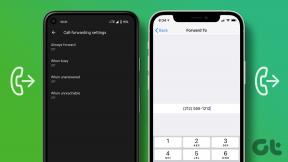Як приховати швидкий доступ до Google Drive
Різне / / December 02, 2021
Швидкий доступ Google Диска — це чудова функція, яка відображає посилання на потенційно корисні файли. Однак він займає величезну кількість екранної площі. Це не жарт, коли у вас закрита майже третина екрана.
Так, ви намагалися перемикання в режим сітки. Але це анітрохи не змінює ці величезні мініатюри в області швидкого доступу. Який непродуманий Google!

І давайте навіть не думати про різні проблеми конфіденційності. Про всяк випадок згадайте, коли ви востаннє швидко прокручували вниз хтось помітив, що ти задумав?
Як би не подивися, це незручно. На щастя, Google був достатньо уважним, щоб надати нам можливість приховати область швидкого доступу від поля зору.
Отже, почнемо.
На робочому столі
Якщо вам цікаво, приховування швидкого доступу на одному робочому столі також видаляє його з будь-якого іншого робочого столу, який ви використовуєте для входу в Google Диск.
На жаль, зміни не синхронізуються з мобільними додатками. Отже, якщо ви хочете видалити швидкий доступ на Android або iOS, ви повинні зробити це окремо. Перейдіть до наступного розділу, щоб дізнатися, як це зробити.
Крок 1: Запустіть Google Диск – через Chrome або інший веб-переглядач, не має значення – і натисніть значок налаштувань у формі шестірні. У спадному меню виберіть Налаштування.

Крок 2: У спливаючому вікні Налаштування зніміть прапорець біля Пропозиції. Торкніться Готово, щоб вийти.

Крок 3: Не очікуйте, що область швидкого доступу ще зникне. Оновіть Google Drive, точніше, ваш веб-браузер.

Вуаля! Це пішло. Тепер весь ваш диск має бути менш захаращеним, і вам більше не доведеться турбуватися про доступ до Диска Google у присутності когось іншого.
Якщо ви захочете ввімкнути швидкий доступ пізніше, просто виконайте кроки ще раз.
Зміни синхронізуються негайно, тому ви не повинні бачити область швидкого доступу під час роботи на Google Диску через інший веб-переглядач або комп’ютер. Те ж саме стосується і доступу до нього за допомогою браузера на мобільних телефонах.
На мобільному
Програма Google Drive для iOS і Android має подібну область швидкого доступу, а великі ескізи виглядають ще гірше на меншому екрані. Час видалити його якнайшвидше.
На щастя, видалити його на мобільному телефоні так само легко, як і на комп’ютері. Зауважте, що процедури для iOS та Android дещо відрізняються.
iOS
Крок 1: Запустіть програму Google Диск і торкніться значка Список поруч із Мій диск.

Крок 2: Тепер торкніться значка налаштувань у формі шестерні.

Крок 3: Ви повинні побачити опцію з позначкою Швидкий доступ. Торкніться його.

Крок 4: Торкніться повзунка біля пункту Увімкнути швидкий доступ, щоб вимкнути цю опцію. Зробивши це, закрийте налаштування.

Тепер область швидкого доступу має бути прихованою. Не потрібно оновлювати диск, як у випадку з ноутбуком.
Примітка: Якщо ви все ще бачите область швидкого доступу, закрийте Диск Google і знову відкрийте її. Це має вирішити проблему.
Android
Крок 1: У програмі Google Диск торкніться значка списку поруч із Мій диск. Прокрутіть меню вниз і торкніться Налаштування.


Крок 2: У розділі Пропозиції вимкніть параметр Увімкнути швидкий доступ.

Вийдіть з меню. Область швидкого доступу має бути прихована. Якщо ви хочете знову ввімкнути його, просто виконайте ті самі дії.
Ви програєте в чомусь?
Швидкий доступ забезпечує певну зручність, особливо під час роботи з великою кількістю пов’язаних файлів. Зазвичай я виявляв, що він відкриває щось, що я планував відкрити незабаром, і це приголомшливо. Не буду заперечувати, що іноді це досить гарна функція.

Однак якщо ви не збираєтеся працювати з кількома файлами, ви не знайдете швидкий доступ, який буде корисним. Він займає цінний екран, і ви ніколи не знаєте, що там з’явиться. Дійсно незручно відкривати його в громадському місці.
Зрештою, це залежить від як ви збираєтеся використовувати Google Диск. І це не так, як ви не можете легко повторно активувати функцію.
Отже, що ви думаєте щодо швидкого доступу? Дайте нам знати в коментарях.